Excel有許多“自動”的功能,,如能合理使用,便會效率倍增,。經(jīng)過試驗,,本人找到一種利用條件格式為Excel單元格自動添加邊框的方法,,可謂“所鍵之處,行即成表”,。下面是具體的步驟:
1.在首行中選擇要顯示框線的區(qū)域,如本例中的A1:D1,。
2.執(zhí)行“格式”→“條件格式”,,打開“條件格式”對話框,。單擊打開“條件1”下拉列表,單擊選擇“公式”,,在隨后的框中輸入下面的公式“=OR($A1"",,$B1"",$C1"",,$D1"")”,,意即只要A1、B1,、C1或D1中有一個單元格內(nèi)存在數(shù)據(jù),,將自動給這四個單元格添加外框線。
注意:公式中的單元格引用為混合引用,,如改為相對引用則效果不同,,朋友們可以一試。
3.單擊“格式”按鈕,,打開“單元格格式”對話框,,切換到“邊框”選項卡,為符合條件的單元格指定外邊框,。
4.選擇A1:D1區(qū)域,,復(fù)制,選擇A→D列,,粘貼(如果A1:D1中已輸入數(shù)據(jù),,可執(zhí)行“編輯”→“選擇性粘貼”→“格式”),這樣就把第2步中設(shè)置的格式賦予了A→D列的所有單元格,。
在這四列中任意一個單元格中輸入數(shù)據(jù)(包括空格),,此行(A→D列)各單元格將會自動添加框線。
提示:對于已經(jīng)顯示條件格式所設(shè)置框線的單元格,,仍然允許在“單元格格式”對話框的“邊框”選項卡中設(shè)置其框線,,但外邊框不能顯示(使用工具欄上的“邊框”按鈕進行設(shè)置也是如此,除非刪除條件區(qū)域內(nèi)的全部數(shù)據(jù)),,只能顯示斜線,。
責(zé)任編輯:初曉微茫
- 上一篇文章: Excel2010:表格里面可用的數(shù)字格式
- 下一篇文章: 沒有了
 東奧首頁
東奧首頁

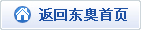










 津公網(wǎng)安備12010202000755號
津公網(wǎng)安備12010202000755號

